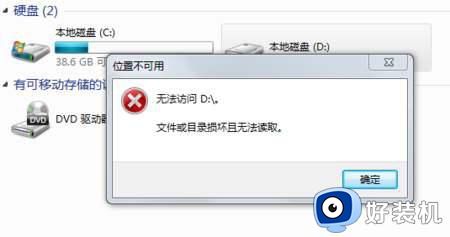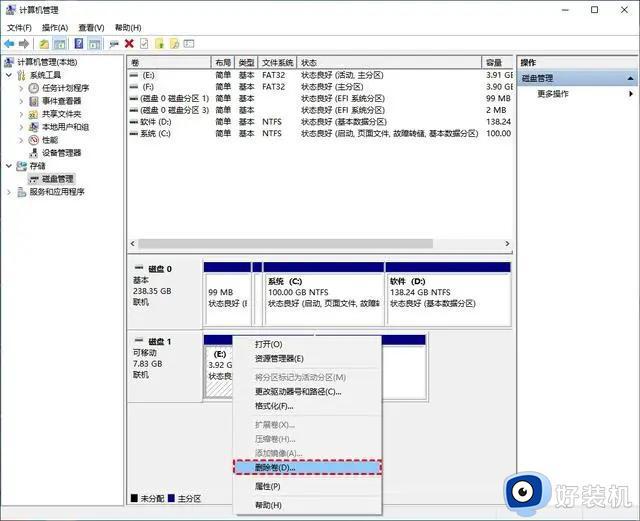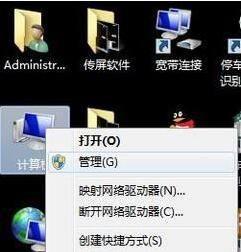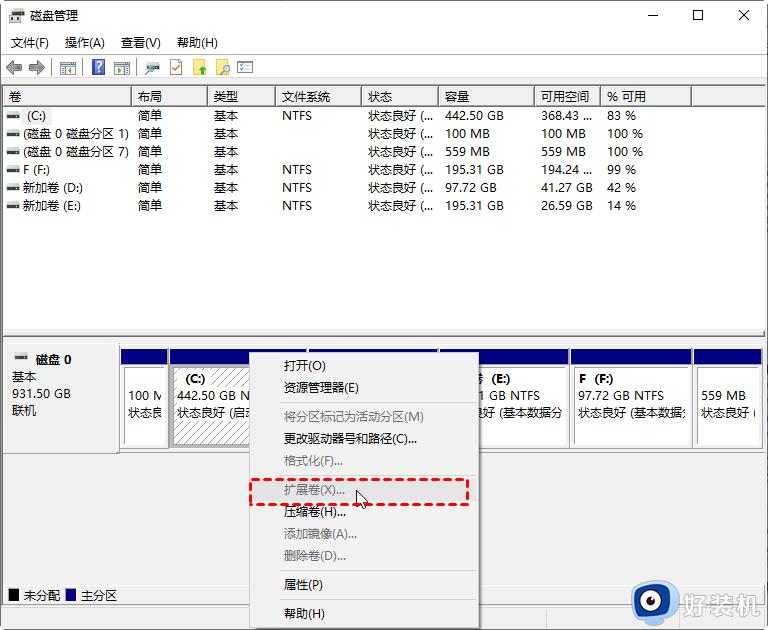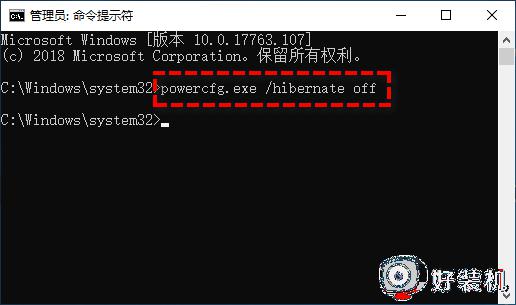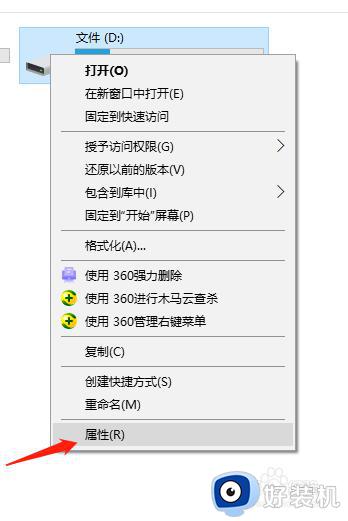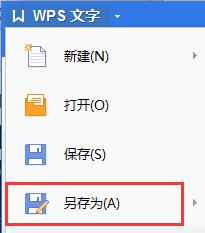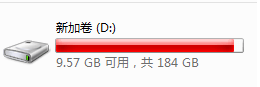电脑d盘不见了怎么回事 D盘突然不见了如何解决
时间:2023-09-16 14:31:00作者:huige
电脑中一般都是有D盘的,这样方便我们存放和管理文件,可是有不少用户却遇到了电脑D盘不见了的情况,导致使用起来很不方便,遇到这样问题该怎么办呢,大家不用担心,今天就由好装机小编给大家讲述一下D盘突然不见了的解决方法,大家可以跟随笔者一起来学习一下。
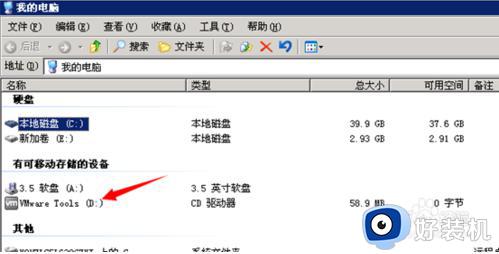
具体如下:
1、这个时候我们使用鼠标右键点击桌面上的计算机图标,打开管理,点击磁盘管理,找到占用d盘的设备。
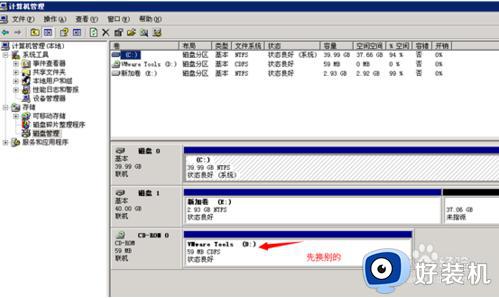
2、右键点击,选择更改驱动器号和路径。
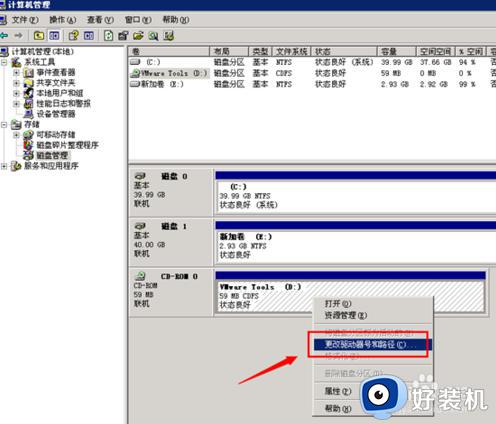
3、在更改驱动器号和路径中点击更改,为这个设备指派一个驱动器号,点击确定。
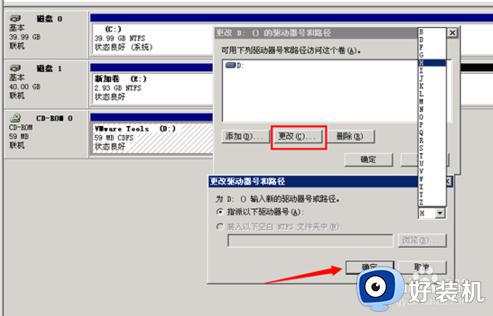
4、然后会弹出一个确认窗口,这时候点击是继续进入下一步。
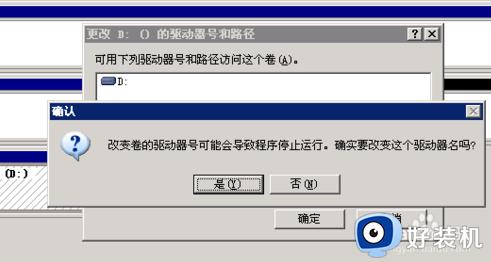
5、确认之后我们可以看到刚刚那个设备的盘符变了,然后我们使用同样的方法为d盘设备盘符即可解决d盘不见了的问题。
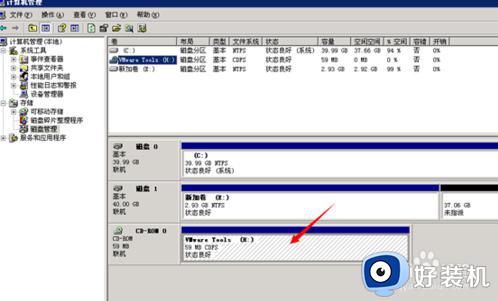
以上给大家讲解的就是电脑d盘不见了的详细解决方法,遇到这样情况的用户们可以参考上述方法来进行解决,希望对大家有帮助。